在使用Microsoft Word进行文档编辑时,我们可能会遇到最后一页是空白页的情况,这种情况不仅影响文档的整体美观,而且在打印时也会造成纸张浪费,本文将详细介绍如何删除Word文档中的最后一页空白页,并提供一些常见问题的解答。
为什么会出现最后一页空白页?
在Word文档中,出现最后一页空白页的原因可能有多种,包括但不限于:

1、段落标记:在文档末尾有一个或多个段落标记(回车符),这些标记会导致生成一个空白页。
2、分页符:手动插入的分页符可能导致文档末尾出现空白页。
3、表格:如果表格刚好跨越到下一页,且表格后没有内容,也会形成空白页。
4、页面设置:不正确的页面设置(如页边距、纸张大小等)也可能导致最后一页为空白。
如何删除最后一页空白页?
方法一:检查并删除多余的段落标记
1、打开Word文档,滚动到最后一页。
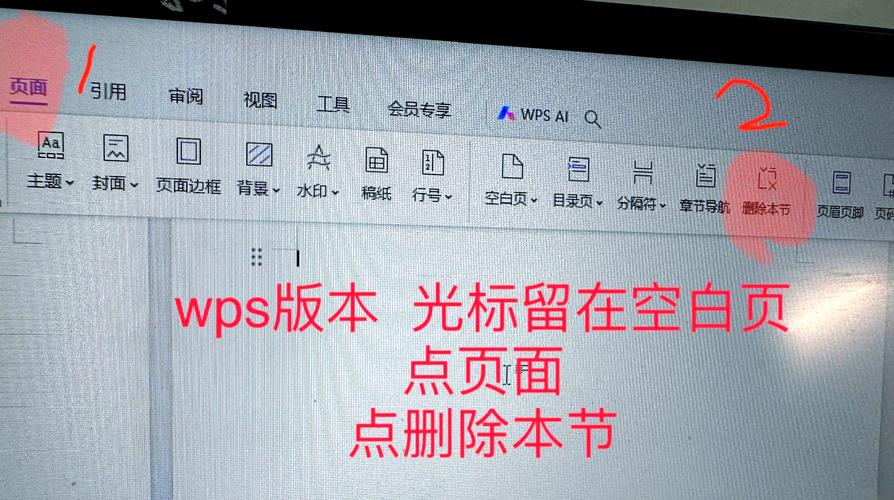
2、使用鼠标点击空白页上的任意位置,确保光标位于该页。
3、按下键盘上的“Backspace”键或“Delete”键,尝试删除段落标记。
4、如果空白页消失,说明是因为多余的段落标记导致的。
方法二:查找并删除分页符
1、同样地,将光标置于空白页上。
2、按下“Ctrl + H”快捷键打开“查找和替换”对话框。
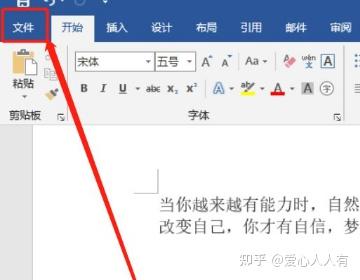
3、在“查找内容”框中输入“^m”(表示手动分页符),然后点击“全部替换”。
4、关闭“查找和替换”对话框,查看空白页是否被删除。
方法三:调整表格属性
1、如果空白页是由表格引起的,首先点击表格以选中它。
2、然后右键点击表格,选择“表格属性”。
3、在弹出的对话框中,找到“行”选项卡,取消勾选“允许跨页断行”。
4、点击“确定”,这样表格就不会再跨越到下一页了。
方法四:检查页面设置
1、点击“布局”或“页面布局”选项卡。
2、选择“页面设置”右下角的小箭头进入详细设置。
3、检查页边距、纸张大小等设置是否合理,必要时进行调整。
4、确保文档内容不会因为过大的页边距而被迫推到新的一页。
相关问答FAQs
Q1: 如果以上方法都无法删除最后一页空白页怎么办?
A1: 如果上述方法都不能解决问题,可以尝试以下步骤:
复制整个文档内容(不包括最后一页)。
新建一个Word文档,将复制的内容粘贴进去。
保存新文档,这样应该可以去除顽固的空白页。
Q2: 如何避免在未来创建Word文档时出现空白页?
A2: 为了避免未来再次遇到类似问题,可以采取以下预防措施:
在编辑文档时注意不要随意插入过多的空行或分页符。
定期检查文档中的格式设置,确保它们符合预期。
使用样式和模板来保持一致的文档格式,减少手动调整的需求。
通过以上方法和建议,您应该能够有效地删除Word文档中的最后一页空白页,并减少将来遇到此类问题的可能性,记得在操作前备份您的文档,以防万一需要恢复原始版本。
到此,以上就是小编对于word最后一页空白页怎么删除的问题就介绍到这了,希望介绍的几点解答对大家有用,有任何问题和不懂的,欢迎各位朋友在评论区讨论,给我留言。
内容摘自:https://news.huochengrm.cn/cyzx/9598.html
